Maven專案環境的搭建
前言:專案需要的外jar包的時候,這時候建立一個普通的web專案
是一個比較頭痛的事,它需要新建web專案,配置好tomcat(8.0),然
後手動複製所需jar到lib下面然後add buildpath,把需要的jar都下載好並
且匯入(太麻煩,不靈活),而且可能專案中的框架比較多,匯入的
jar包有重複的,那麼匯入重複的jar包啟動專案肯定會報錯,所以博主
教大家手把手搭建maven環境,使用maven管理專案的jar包,無需下載
眾多Jar包,如何在eclipse和idea新建Maven專案呢?一起來學習吧。
1.去maven的官網下載maven的初始化jar包(maven的安裝檔案)
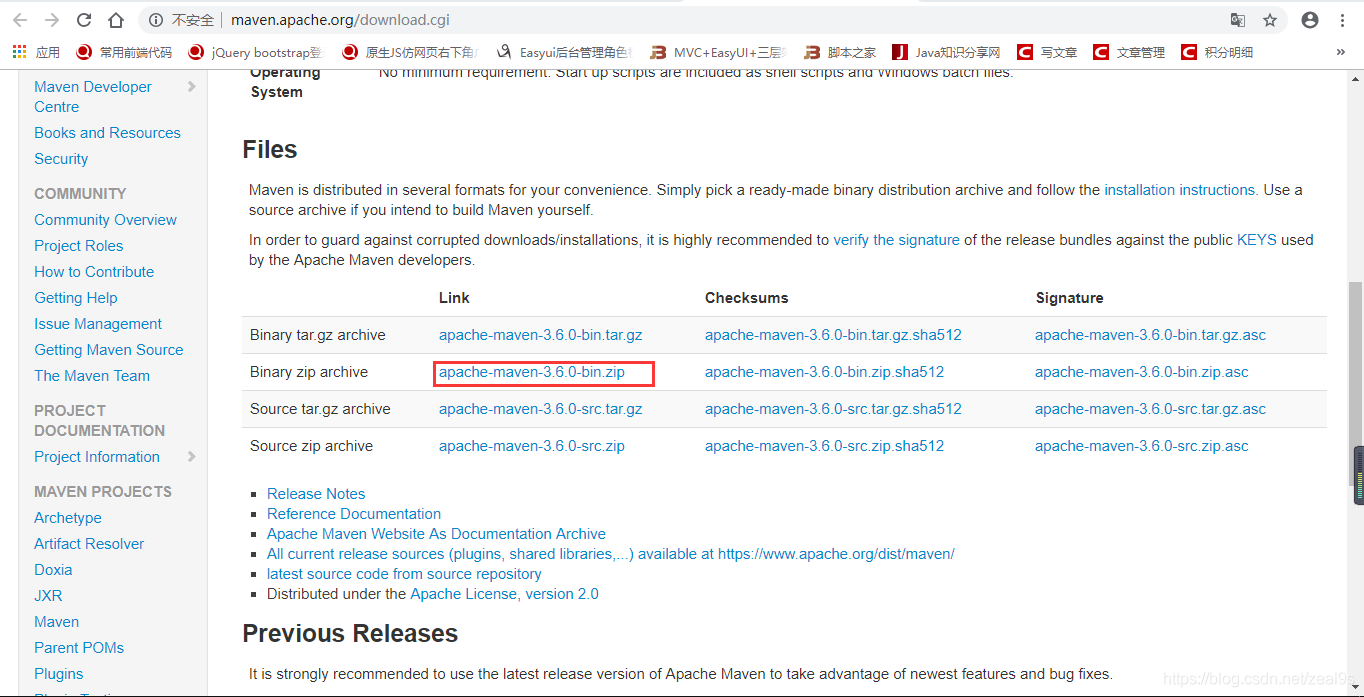
此版本是官網目前退出最新的版本,博主下載的是下面的版本

2.確定儲存你的Maven倉庫的本地盤
(1)建議新建一個規範的資料夾,便於以後的jar包查詢(博主在D盤下新建一個oxy的資料夾)
(2)然後將下載下來的apache-maven-x.x.x-bin.zip解壓到此資料夾,然後刪除zip.

3.配置本地的maven倉庫
(1)去剛剛解壓的安裝檔案下的conf目錄複製settings.xml檔案
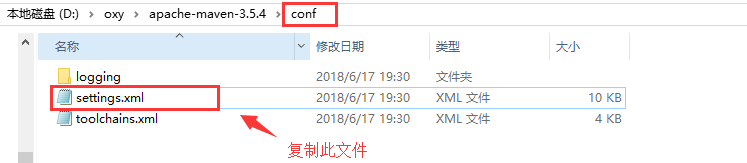
(2)新建MyRepository資料夾(作為自己本地的Maven倉庫,儲存專案中從中央倉庫下載下來的所有需要使用的jar包),然後將settings.xml複製到此資料夾下。

(3)修改settings.xml檔案
修改MyRepository檔案下的settings.xml檔案,儲存檔案即可
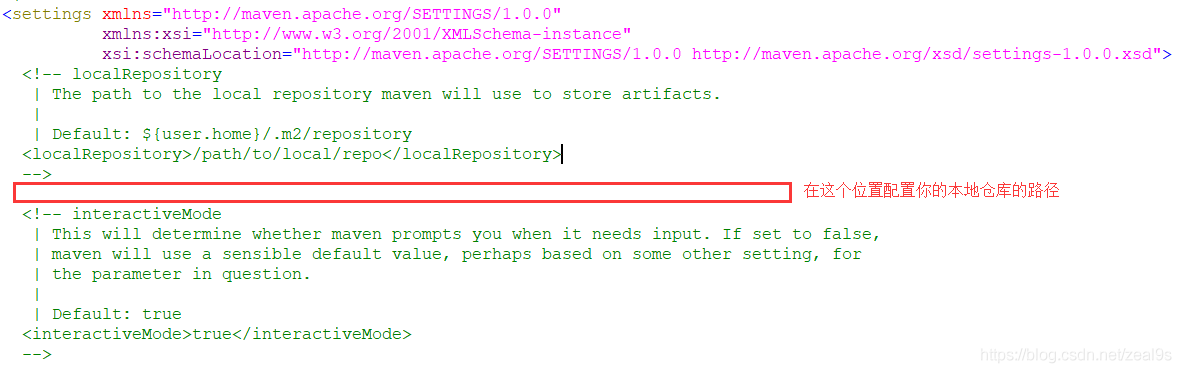

(4)此步驟可不需要,maven有apache自帶的映象,和阿里巴巴的映象,如果使用阿里巴巴的映象下載jar包速度會快一些,它預設的配置檔案是使用apache的映象,速度可能稍慢,如果需要加快速度,則在settings.xml新增
<mirrors>
<!--Maven將中央倉庫修改為阿里雲的maven倉庫-->
<mirror>
<id>nexus-aliyun</id> 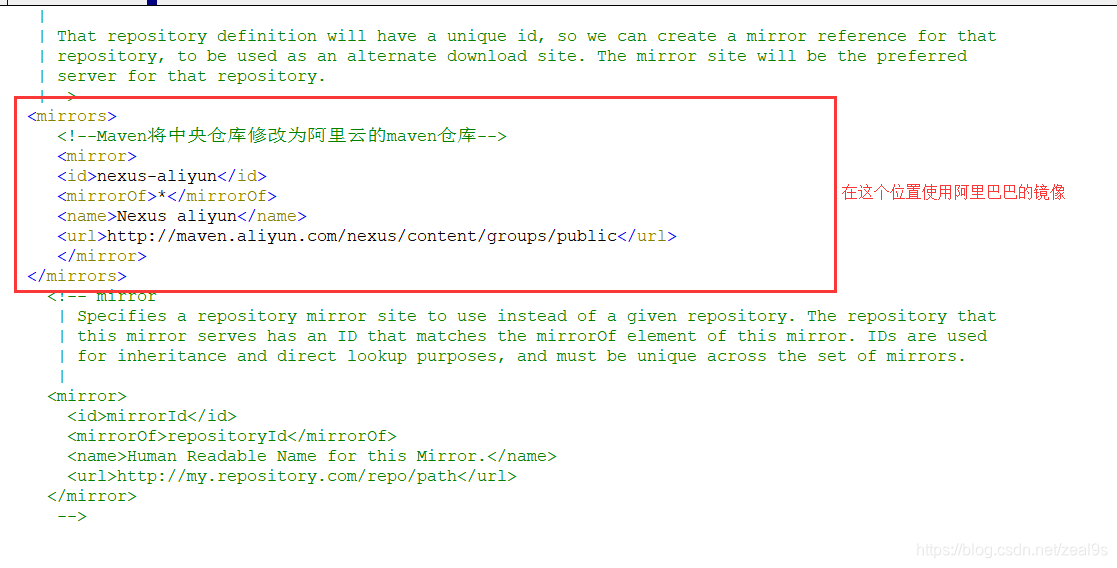
“===========================================================”
此時maven環境已經搭建完畢,如何在eclipse和idea使用它呢?
在eclipse使用:
依次點選:Window—>Preferences—>Maven—>Installations
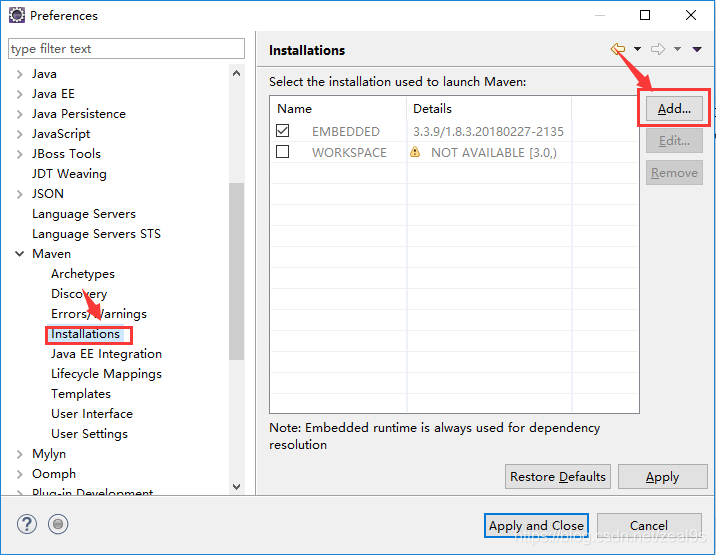
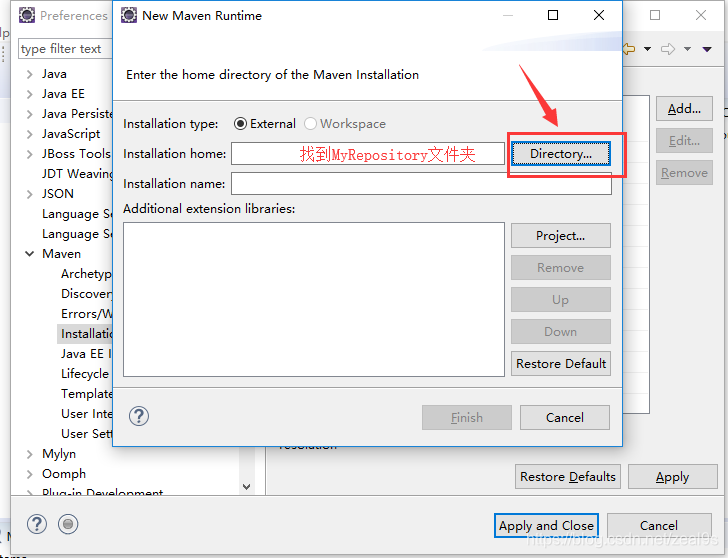
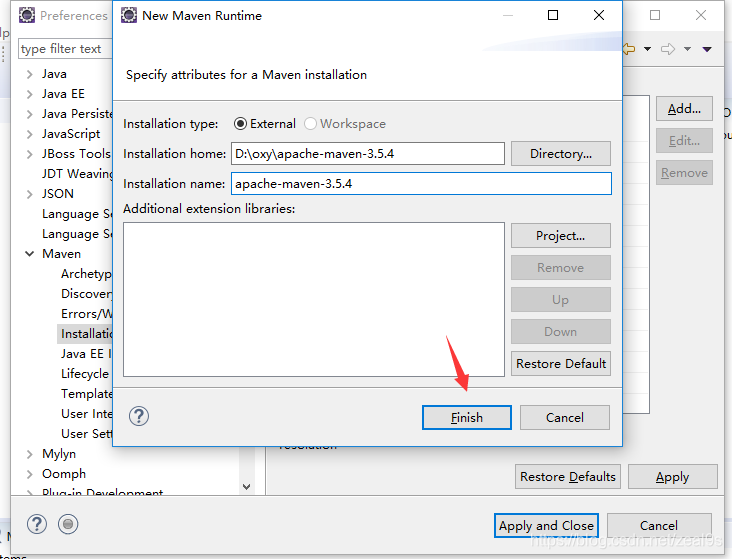
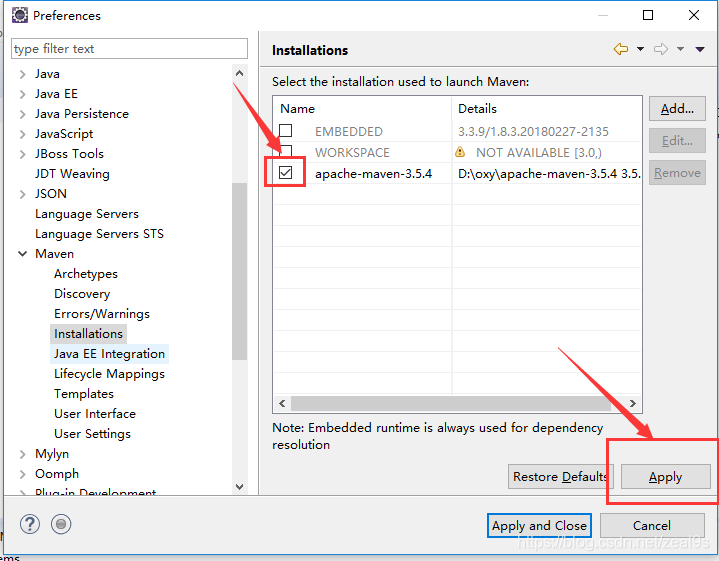
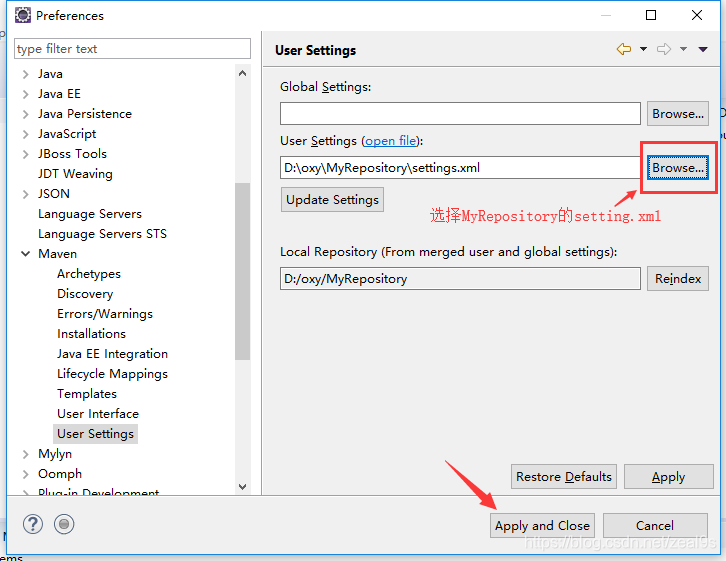


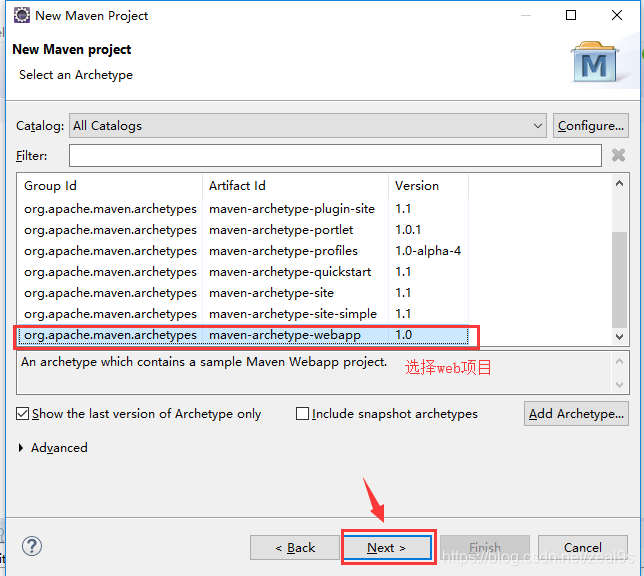
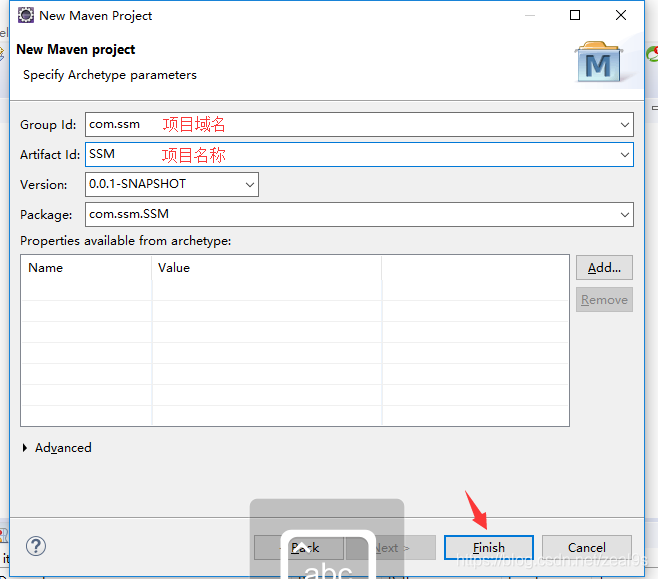
新建maven專案完畢(index.jsp報錯是因為沒有匯入servlet依賴)
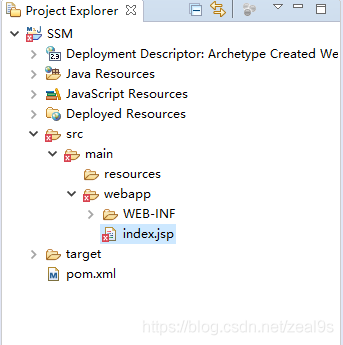
eclipse新建maven專案時,預設不會顯示輸出檔案,需要設定一下,右鍵專案,選擇Build Path
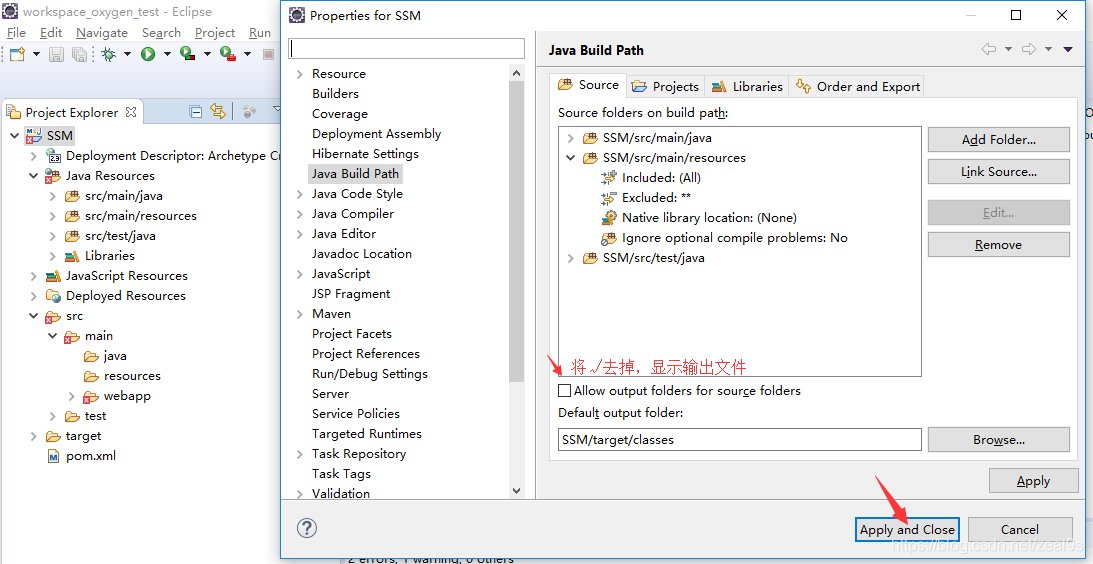
然後開啟專案的pom.xml
去官網查詢servlet的依賴,


複製依賴到dependencies標籤中,點選儲存(此步驟一定需要網路)
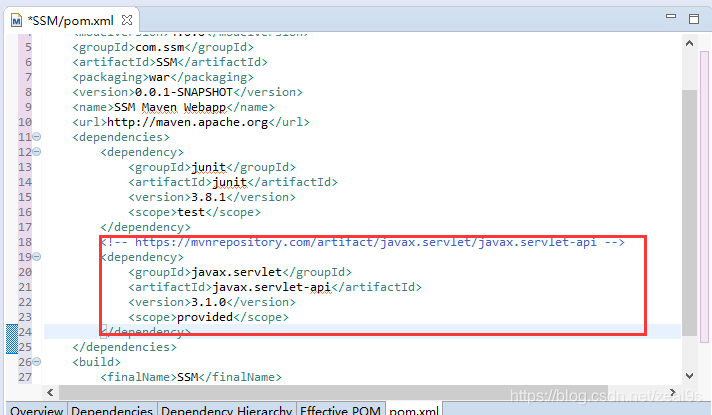
匯入完畢之後,發現專案不報錯了,它預設的web專案是沒有servlet包的,所以需要匯入jar包,然後釋出專案即可。
如果需要其他的jar包步驟是相同的:
①去https://mvnrepository.com/搜尋依賴
②將依賴複製到pom.xml然後儲存檔案的時候它就在下載jar包了
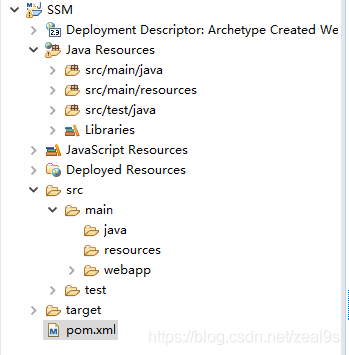
在 idea使用maven:
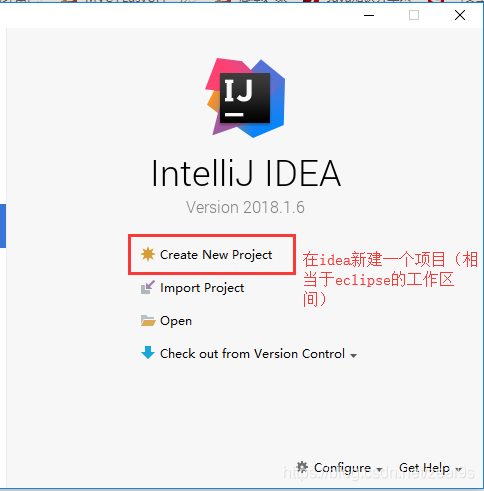
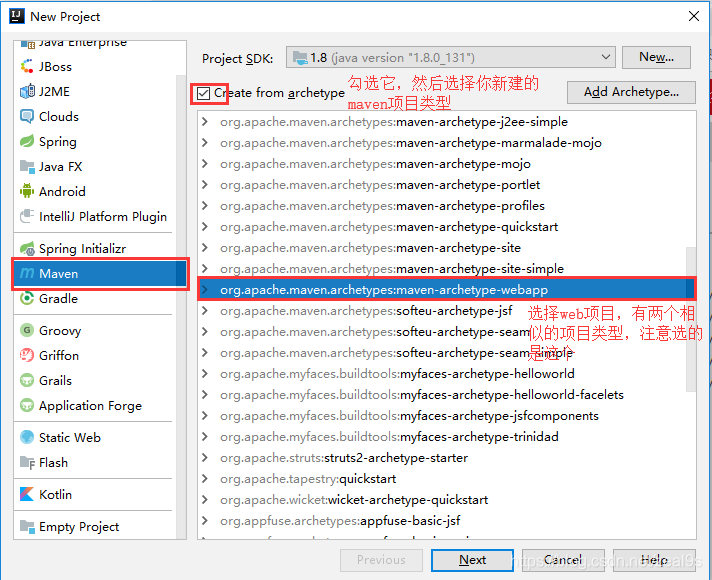
點選Next
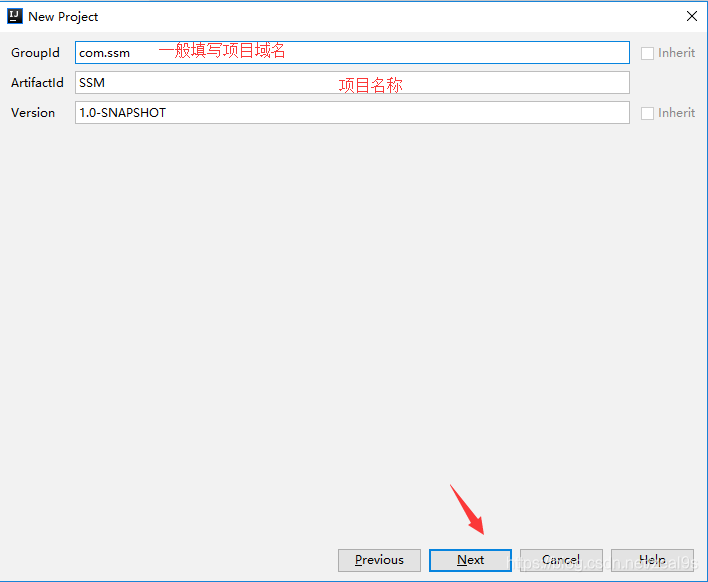
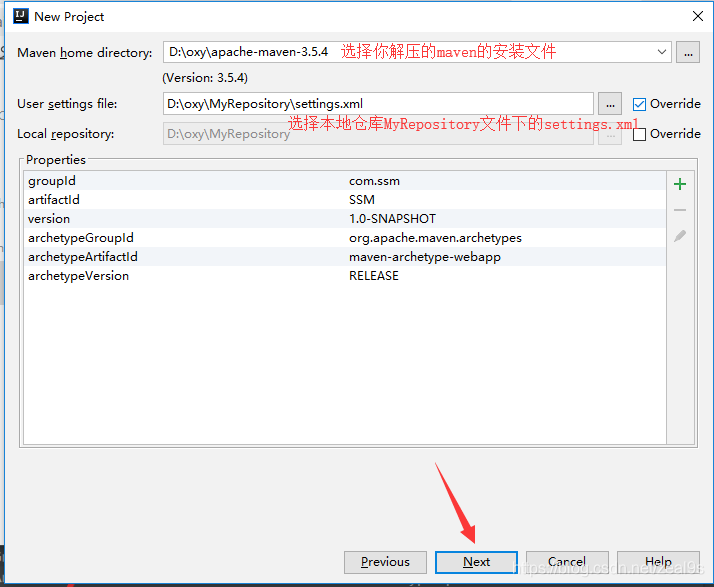
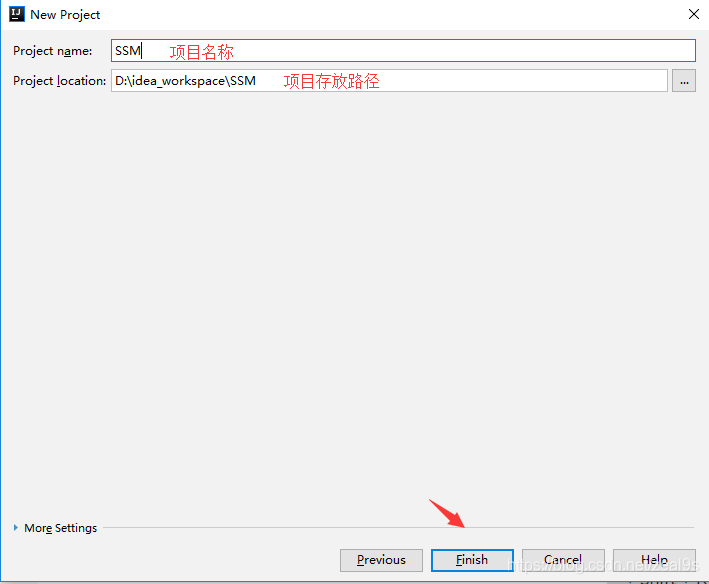
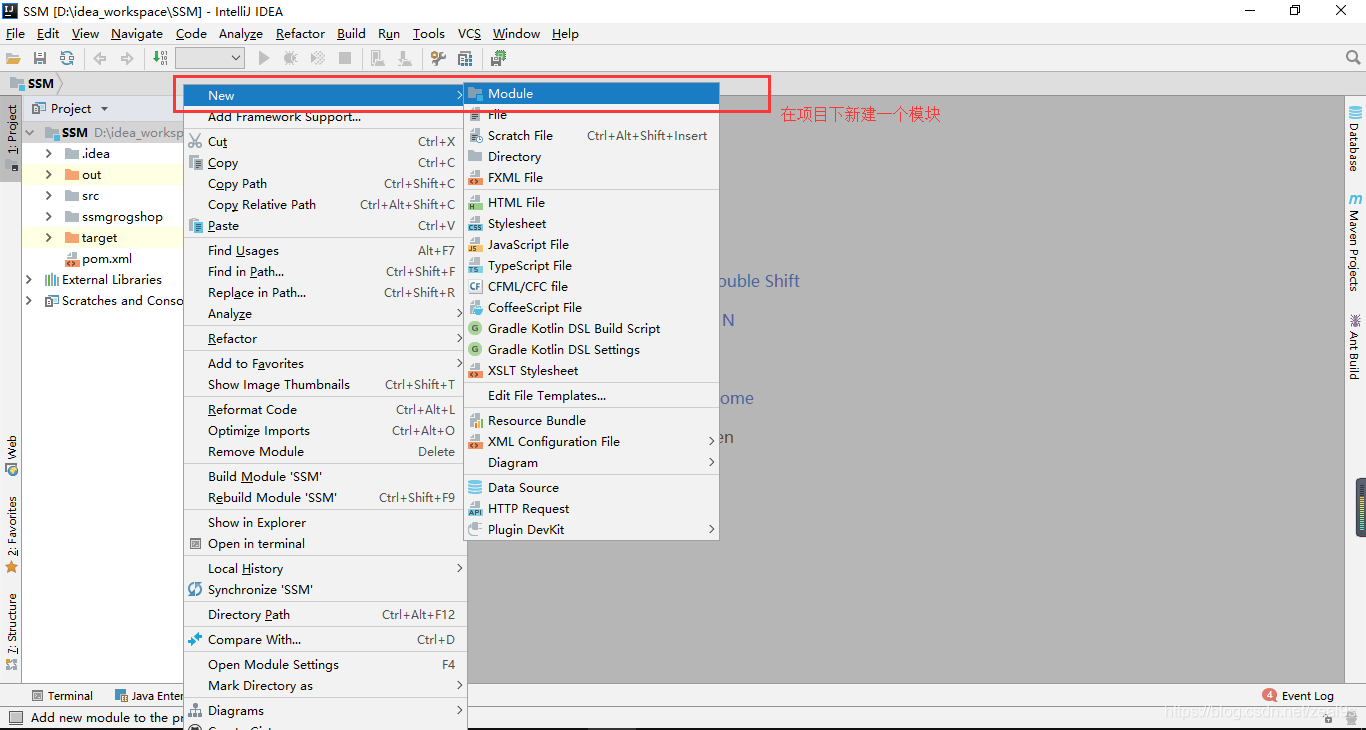
選擇新建Maven專案
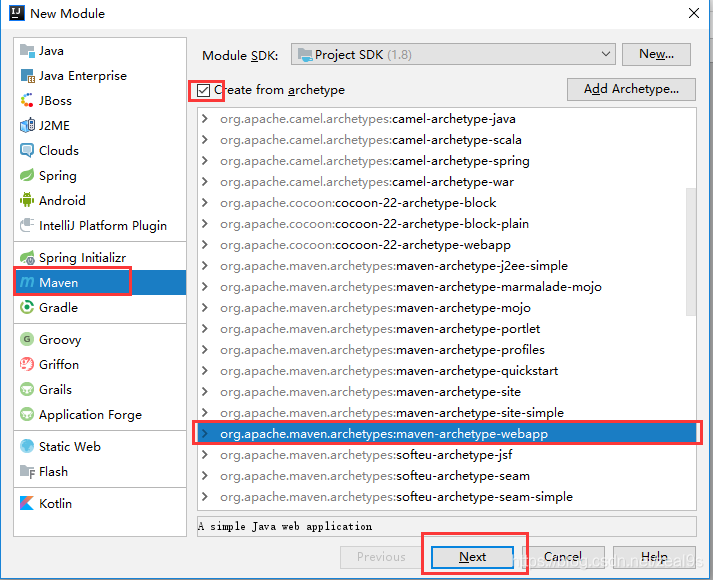
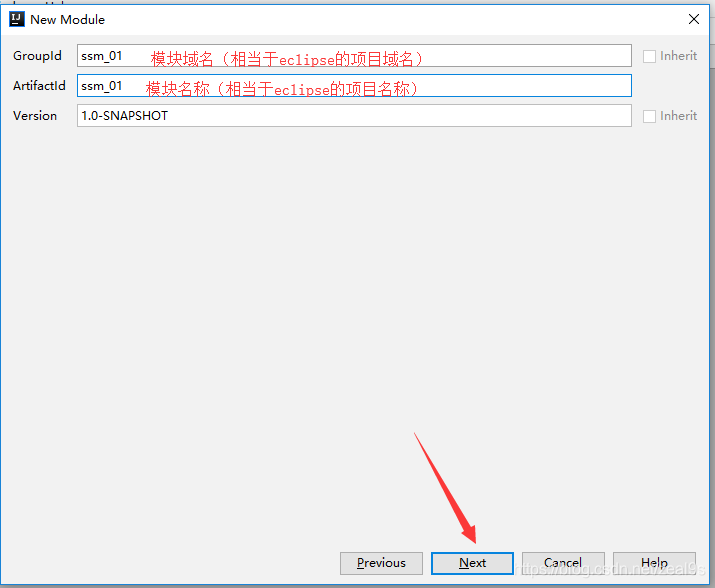

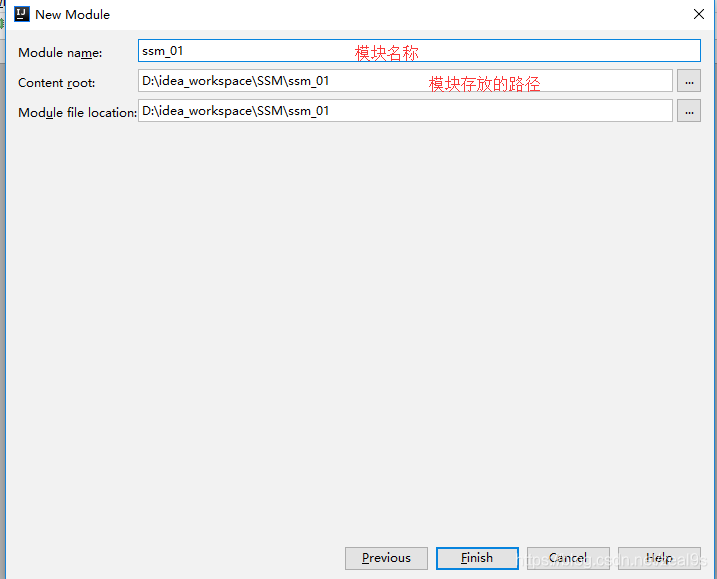
在idea新建maven專案,預設是沒有像eclipse顯示test、java、resources資料夾的

習慣性需要手動在相應的目錄下新建test、java、resources資料夾

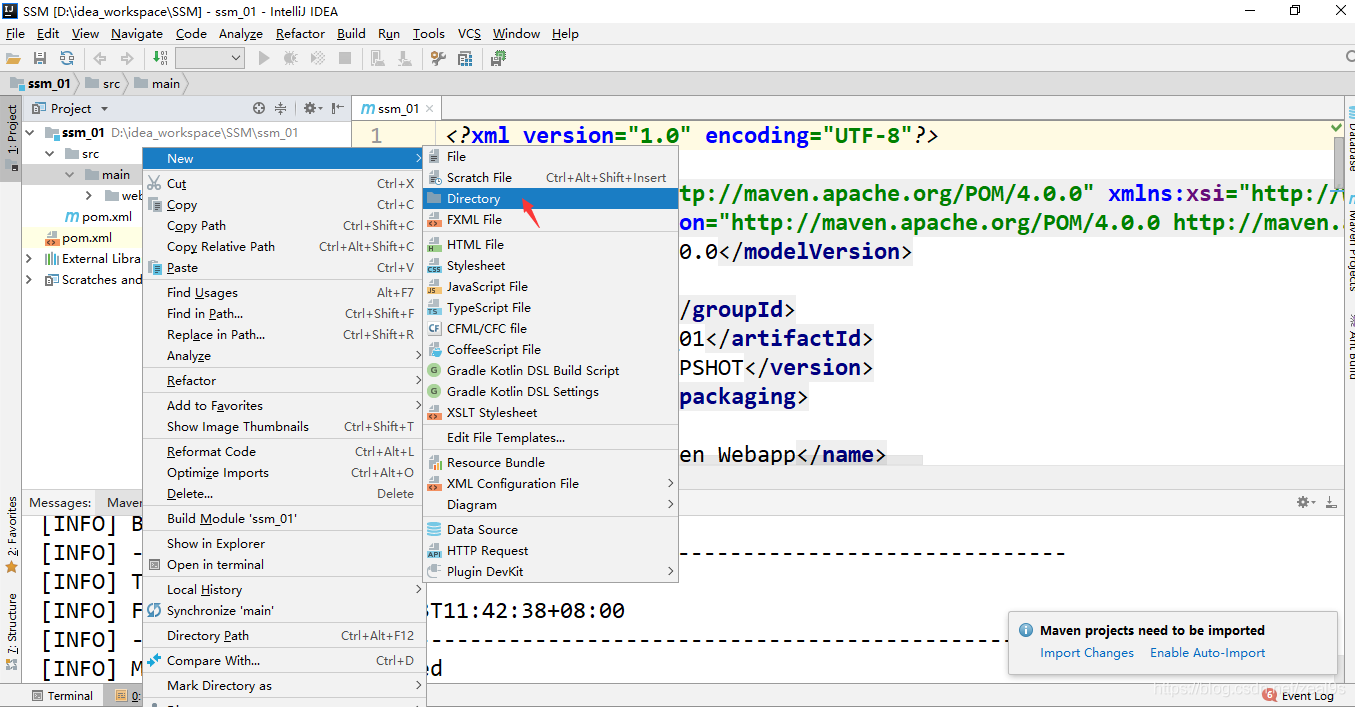
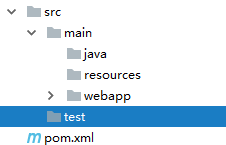
新建資料夾之後,同一是灰色的圖示,如果此時在裡面編寫程式碼,我們的虛擬機器不會載入此資料夾的內容,因為它不能識別這是原始碼的資料夾,所以要進行標記檔案
在java檔案上右鍵
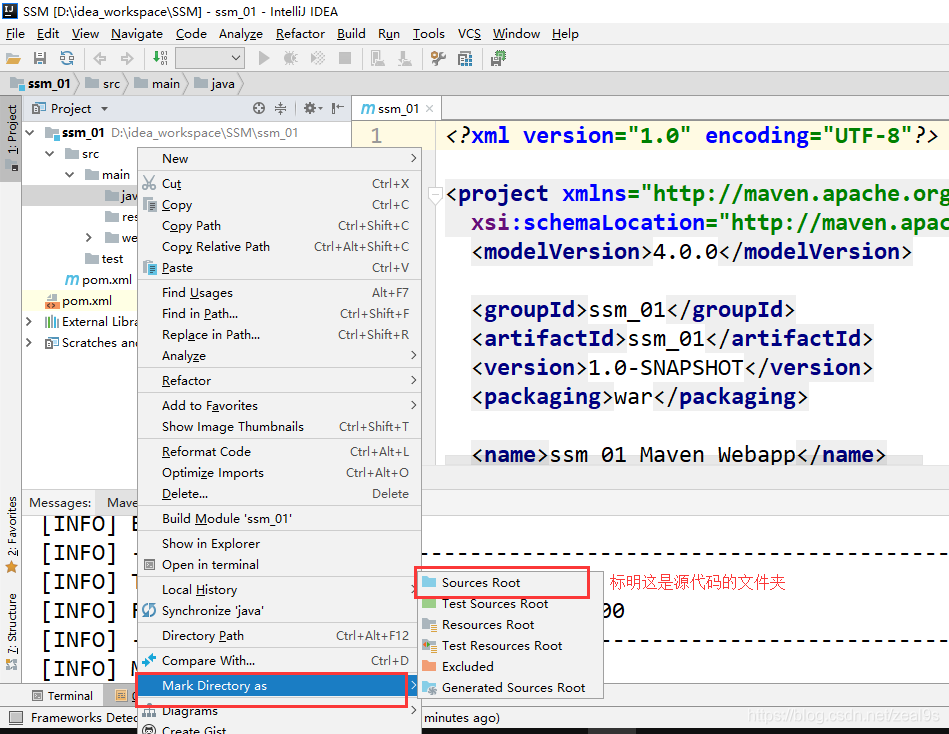
在resources檔案上右鍵
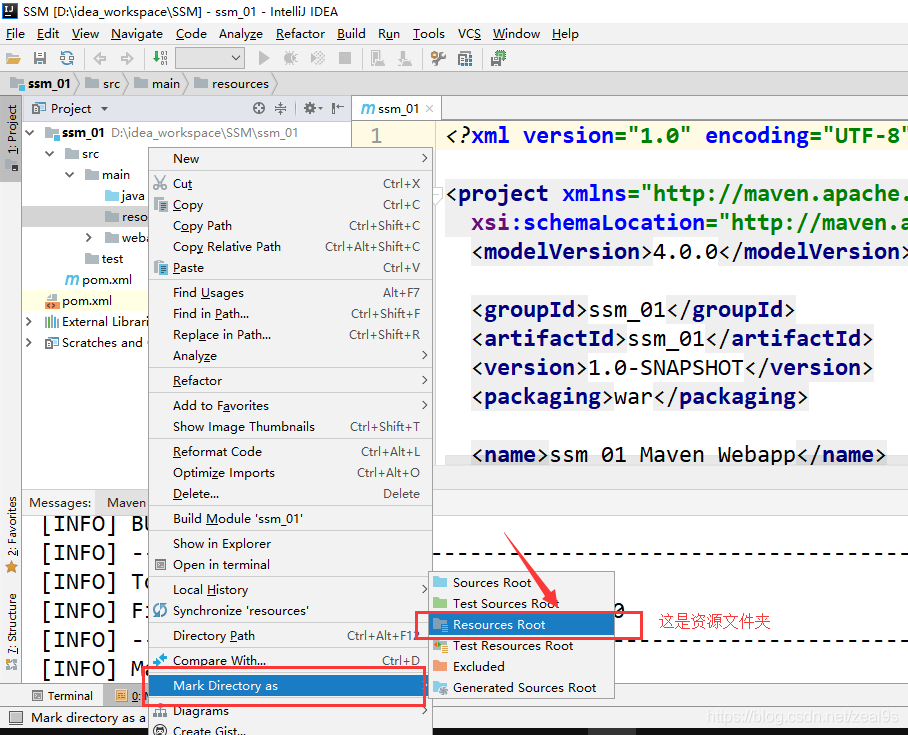
在test檔案上右鍵
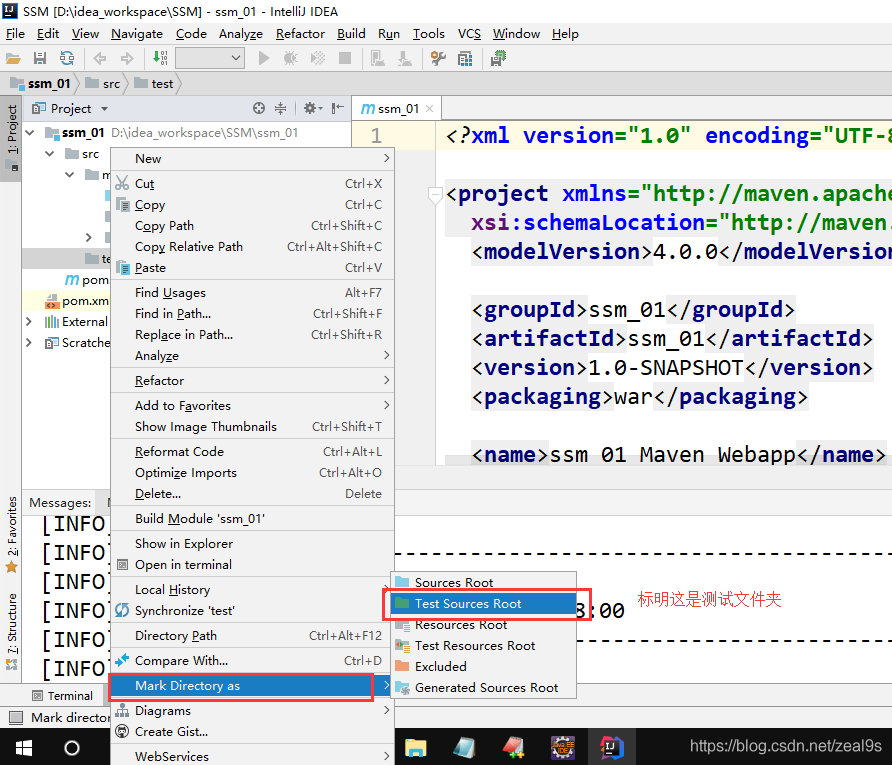
然後就可以在相應的檔案下編寫程式碼了

需要哪一種依賴,請檢視eclipse搜尋依賴的方法,步驟一樣
①去https://mvnrepository.com/搜尋依賴
②將依賴複製到pom.xml然後儲存檔案的時候它就在下載jar包了
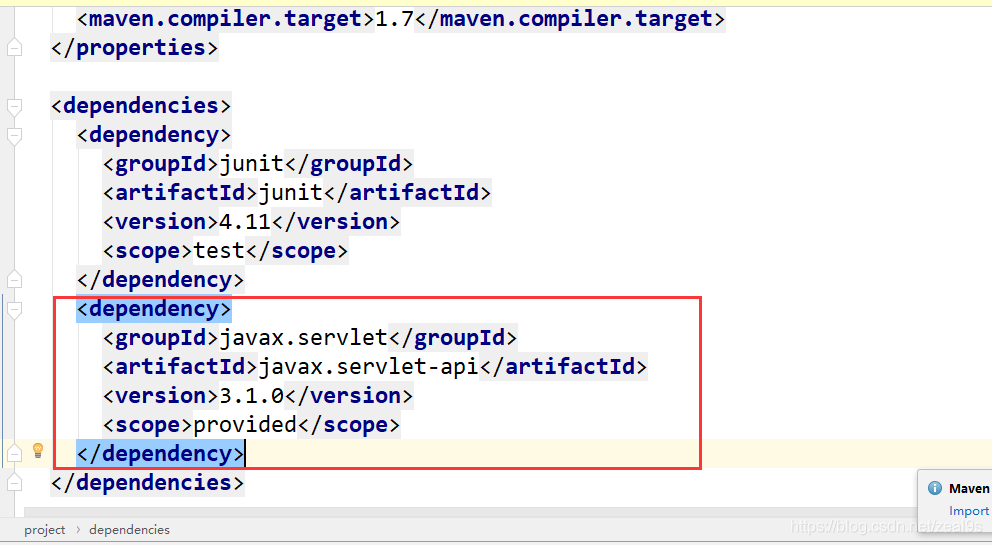
注意事項!!!必看:
1.複製依賴到pom.xml檔案點選儲存(idea無需點儲存,複製進來時自動下載),一定要保持有網路,不然無法從中央倉庫進行jar包下載
2.如果在下載依賴的時候,突然斷網,去MyRepository檔案下
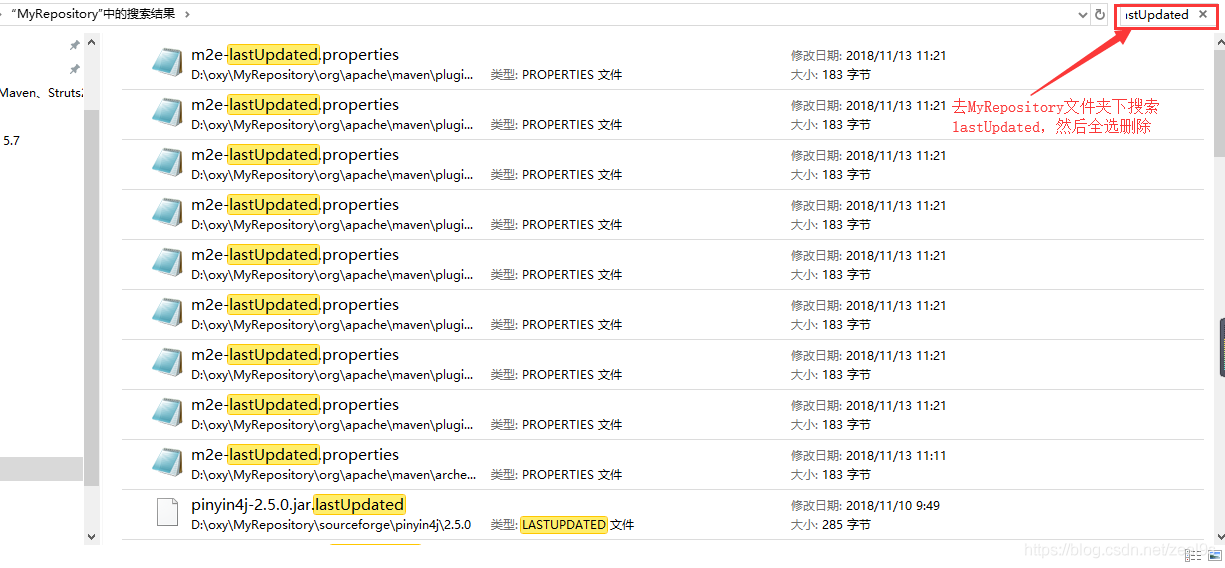
然後在eclipse重新在pom.xml隨便打幾個空格,點選儲存讓pom.xml重新編譯,如果是idea也是先刪除最後下載的那些jar包,然後刪除依賴再重新複製依賴到pom.xml,進行重新編譯。
3.例如有些jar包下載不下來,那就嘗試下載此jar包的其他版本的依賴,像ojdbc14這個需要許可權才能下載的jar,只有手動處理了
正常下載成功的Jar包檔案應該是包括這些檔案的,特別是javax.servlet-api-4.0.0.jar,因為這是這個jar的核心檔案,如果沒有這樣的型別的檔案,那麼這個jar包是沒有成功下載的
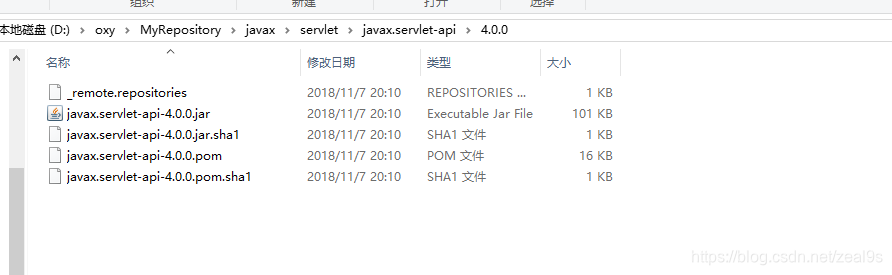
例如ojdbc14,它沒有.jar型別的檔案,所以需要百度搜索ojdbc14.jar下載到這裡,然後pom.xml就不會顯示報錯了。
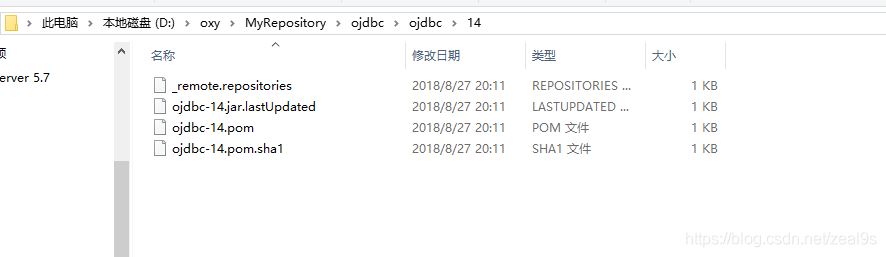
4.搭建的maven的本地倉庫,可以同時讓eclipse和Idea使用,不限制,因為它是在本地搭建一個maven環境,誰都可以共同使用它
maven是通過遠端伺服器jar包託管的方式獲取jar,只需要專案整合maven,配置好Maven比傳統的方便很多,有apche和阿里巴巴的映象,看你需要哪種了,詳細步驟都已寫出,有興趣的童鞋可以學習一下。
說在最後的話:編寫實屬不易,若喜歡或者對你有幫助記得點贊+關注或者收藏哦~
